|
TAG LA CITA


Merci beaucoup Nines pour m'avoir invité à traduire tes tutoriels en français et en anglais.
Ici vous pouvez trouver l'original de ce tutoriel.

Le tutoriel à été traduit avec Corel12 et CorelX17 mais il peut également être exécuté avec les autres versions.
Suivant la version utilisée, vous pouvez obtenir des résultats différents.
Depuis la version X4, la fonction Image>Miroir a été remplacée par Image>Renverser horizontalement,
et Image>Renverser avec Image>Renverser verticalement.
Dans les versions X5 et X6, les fonctions ont été améliorées par la mise à disposition du menu Objets.
Avec la nouvelle version X7, nous avons à nouveau Miroir/Retourner, mais avec nouvelles différences.
Consulter, si vouz voulez, mes notes ici
Certaines dénominations ont changées entre les versions de PSP.
Les plus frequentes dénominations utilisées:

traduction anglaise ici
Vos versions ici
Nécessaire pour réaliser ce tutoriel:
Matériel ici
Tube 52_Femmes_Page 7_Animabelle
Tube homme - 87-17 babette
tubeclaudiaviza-paisaje372
papier 6 kit the_imaginary_world_of_peter
separador rosa roja_animabelle
Texto_ButterflyRose&Diamonds by ClaraC
(les liens des sites des tubeuses ici)
Modules Externes
consulter, si nécessaire, ma section de filtre ici
VM Instant Art - Origami Folder ici
Mura's Meister - Perspective Tiling ici
Filters Unlimited 2.0 ici
Filtres Instant Art peuvent être utilisés seuls ou importés dans Filters Unlimited.
voir comment le faire ici).
Si un filtre est fourni avec cette icône,  on est obligé à l'importer dans Unlimited on est obligé à l'importer dans Unlimited

N'hésitez pas à changer le mode mélange des calques et leur opacité selon les couleurs que vous utiliserez.
Dans les plus récentes versions de PSP, vous ne trouvez pas le dégradé d'avant plan/arrière plan ou Corel_06_029.
Vous pouvez utiliser le dégradé des versions antérieures.
Ici le dossier Dégradés de CorelX.
1. Ouvrir une nouvelle image transparente 900 x 600 pixels.
2. Placer en avant plan la couleur #8a522c,
et en arrière plan la couleur #d5b192.

Préparer en avant plan un dégradé de premier plan/arrière plan, style Halo.

Remplir  l'image transparente du dégradé. l'image transparente du dégradé.
3. Effets>Modules Externes>Filters Unlimited 2.0 - VM Instant Art - Origami Folder

4. Activer l'outil Sélection 
(peu importe le type de sélection, parce que avec la sélection personnalisée vous obtenez toujours un rectangle),
cliquer sur Sélection personnalisée 
et setter ces paramètres.

Presser CANC sur le clavier 
Garder sélectionné.
5. Calques>Nouveau calque raster.
Remplir  avec la couleur d'arrière plan #d5b192. avec la couleur d'arrière plan #d5b192.
6. Effets>Modules Externes>Filters Unlimited 2.0 - Buttons & Frames - Glass Frame 2.
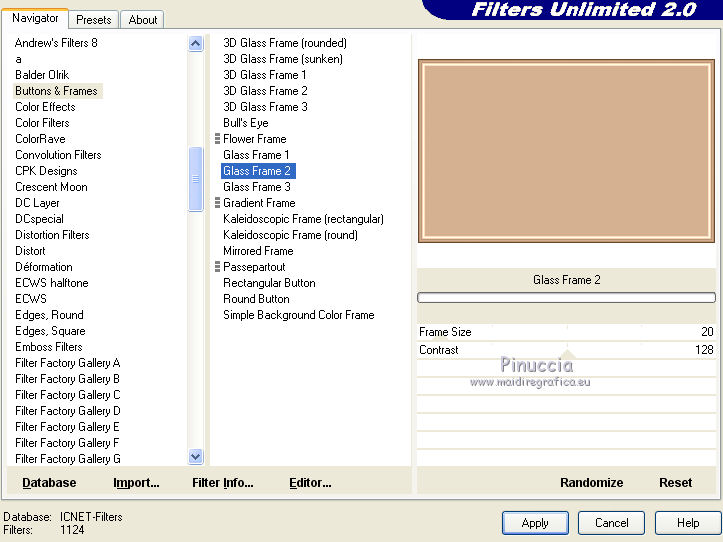
7. Sélections>Modifier>Contracter - 20 pixels.
Presser CANC sur le clavier.
Garder toujours sélectionné.
8. Calques>Nouveau calque raster.
Ouvrir le tube papier 6 - Édition>Copier.
Revenir sur votre travail et Édition>Coller dans la sélection.
Sélections>Désélectionner tout.
9. Ouvrir le tube tubeclaudiaviza-paisaje372 - Édition>Copier.
Revenir sur votre travail et Édition>Coller comme nouveau calque.
Image>Redimensionner, à 80%, redimensionner tous les calques décoché.
10. Placer en arrière plan la couleur #b89475.
Calques>Nouveau calque raster.
Remplir  avec la couleur d'arrière plan. avec la couleur d'arrière plan.
11. Sélections>Sélectionner tout.
Sélections>Modifier>Contracter - 2 pixels.
Presser CANC sur le clavier.
Sélections>Désélectionner tout.
12. Calques>Fusionner>Calques visibles.
13. Calques>Dupliquer.
14. Image>Taille du support - 1000 x 750 pixels.

15. Effets>Modules Externes>Mura's Meister - Perspective Tiling.

16. Réglage>Flou>Flou directionnel ou Flou de mouvement - 2 fois avec ces réglages

17. Activer l'outil Baguette magique  avec ces réglages avec ces réglages

Cliquer sur la partie transparente pour la sélectionner.
Cliquer 4 fois CANC sur le clavier.
Sélections>Désélectionner.
Calques>Agencer>Déplacer vers le bas.
18. Calques>Nouveau calque raster.
Calques>Agencer>Déplacer vers le bas.
Remplir  le calque du dégradé. le calque du dégradé.
18. Vous positionner sur le calque du haut de la pile.
Ouvrir le tube de l'homme 87-17 babette - Édition>Copier.
Revenir sur votre travail et Édition>Coller comme nouveau calque.
Image>Redimensionner, 3 fois à 80%, redimensionner tous les calques décoché.
Déplacer  le tube à gauche. le tube à gauche.
19. Effets>Effets 3D>Ombre portée, couleur noire.

20. Ouvrir le tube 52_Femmes_Page 7_Animabelle - Édition>Copier.
Revenir sur votre travail et Édition>Coller comme nouveau calque.
Image>Redimensionner, à 80%, redimensionner tous les calques décoché.
Déplacer  le tube à droite. le tube à droite.
21. Ouvrir le tube separador rosa roja_animabelle - Édition>Copier.
Revenir sur votre travail et Édition>Coller comme nouveau calque.
Positionner  bien le tube, voir mon exemple. bien le tube, voir mon exemple.

22. Calques>Fusionner>Tous.
23. Image>Ajouter des bordures, 2 pixels, symétrique, couleur #b89475.
Image>Ajouter des bordures, 20 pixels, symétrique, couleur #4a1815.
Image>Ajouter des bordures, 1 pixel, symétrique, couleur #b89475.
24. Image>Redimensionner, 95%, redimensionner tous les calques coché.
25. Édition>Copier.
Ouvrir Animation Shop et Édition>Coller>Coller comme nouvelle animation.
26. Édition>Dupliquer - 2 fois
Et vous aurez une animation composée de 3 images.
27. Cliquer sur la première image pour la sélection et Édition>Sélectionner tout.
28. Ouvrir l'animation ButterflyRose&Diamonds.
Édition>Sélectionner tout.
Édition>Copier.
Activer votre travail et Édition>Coller>Coller dans l'image sélectionné.
Positionner l'animation à gauche de la rose rouge.
29. À nouveau Édition>Coller>Coller dans l'image sélectionné
et positionner l'animation à droite de la rose rouge.
Contrôler l'animation en cliquant sur Visualiser 
et enregistrer en gif.
Vos versions ici

Si vous avez des problèmes, ou des doutes, ou vous trouvez un link modifié, ou seulement pour me dire que ce tutoriel vous a plu, vous pouvez m'écrire.
19 Janvier 2019
|



